Az App Store áruházban megvásárolt tartalmak elrejtése
Ha nem szeretné, hogy egy app megjelenjen az App Store vásárlási listájában, rejtse el. Ha újból le szeretné tölteni az alkalmazást, először újra meg kell jelenítenie.
Mi történik, ha elrejt egy alkalmazást a vásárlási listában?
Ha elrejt egy alkalmazást a vásárlási listában, az alkalmazás többé nem jelenik meg az App Store-ban található vásárlások listájában. Az alkalmazás továbbra is megjelenik a Beállításokban található teljes vásárlási előzményekben. Ha pedig a Családi megosztást használja, a családtagok nem tölthetik le újra az alkalmazást az Ön megosztott vásárlásainak listájáról.
Az app elrejtésével nem távolítja el az adott appot sem a saját, sem a családtagok eszközéről, illetve egyik olyan eszközről sem, amelyre az Apple ID azonosítóval bejelentkezett. Ha el szeretne távolítani egy alkalmazást a Főképernyőről, akkor szabja testre az iPhone-ja Főképernyőjét.
Alkalmazások elrejtése iPhone-on vagy iPaden
Nyissa meg az App Store alkalmazást.
Koppintson a , a saját fényképére vagy a nevének kezdőbetűire a képernyő tetején.
Koppintson a Megvásárolt elemre. Ha használja a Családi megosztást, koppintson a Saját vásárlások elemre.
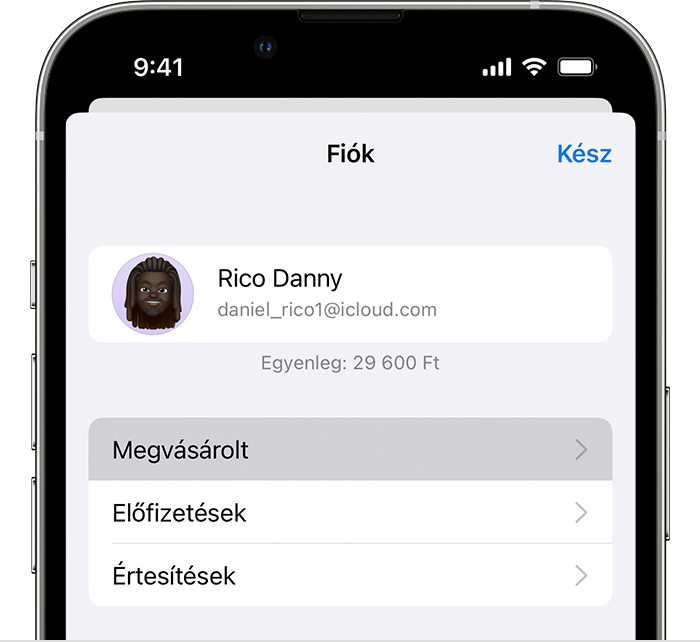
Keresse meg a kívánt appot, húzza el rajta balra az ujját, majd koppintson az Elrejtés elemre.
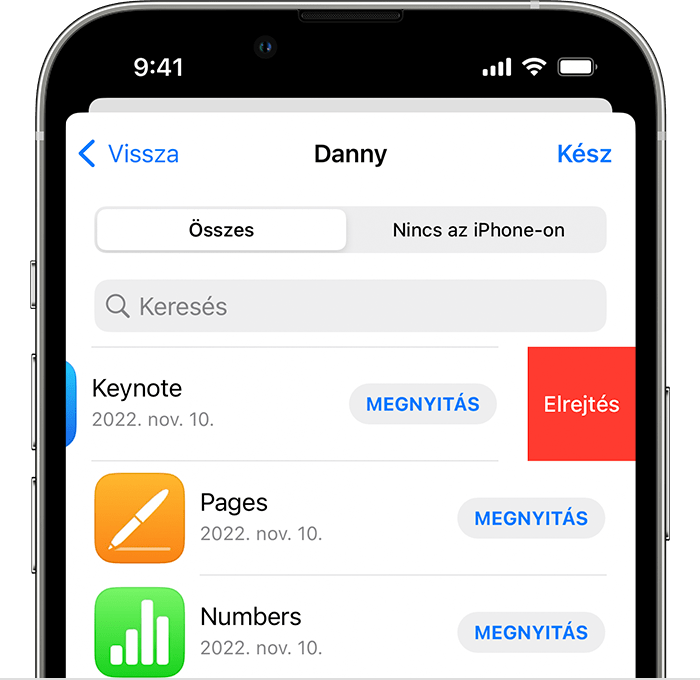
Koppintson a Kész elemre.
Alkalmazások felfedése iPhone-on vagy iPaden
Ha törölt egy alkalmazást iPhone vagy iPad készülékéről, az nem jelenik meg újra automatikusan a Főképernyőn, amikor felfedi. Ehhez újra le kell töltenie az alkalmazást az App Store-ból. Nem kell újból megvásárolnia az appot.
Nyissa meg az App Store appot.
Koppintson a , a saját fényképére vagy a nevének kezdőbetűire a képernyő tetején.
Koppintson a nevére vagy az Apple ID-re. Előfordulhat, hogy be kell jelentkeznie az Apple ID azonosítójával.
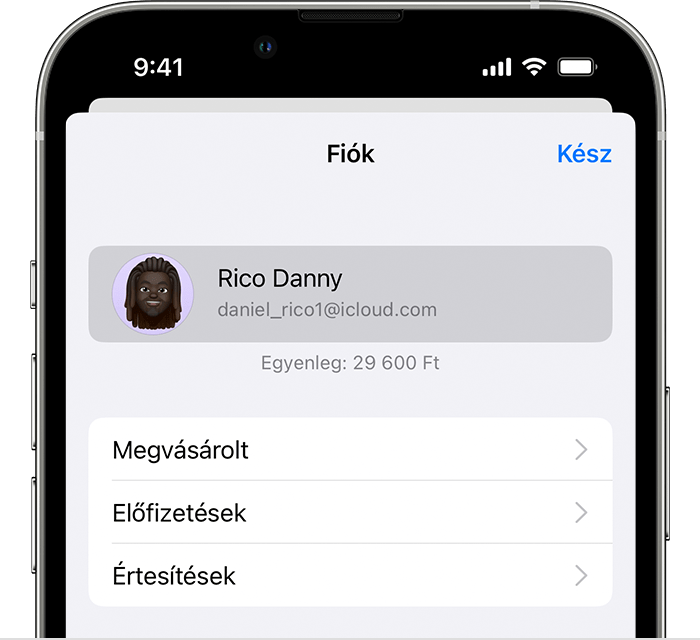
Görgessen le, és koppintson a Rejtett vásárlások elemre.
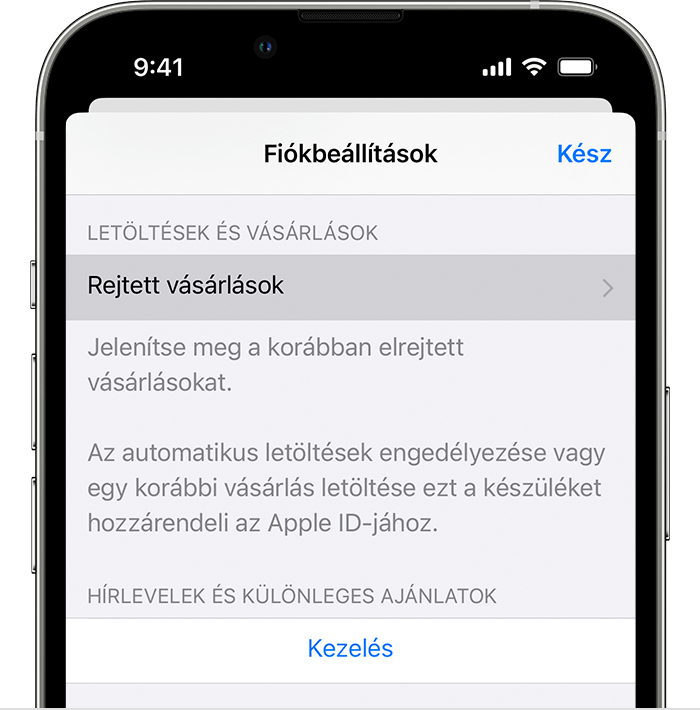
Keresse meg a kívánt alkalmazást, majd koppintson a Felfedés elemre.
Az App Store-ba való visszatéréshez koppintson a Fiókbeállítások, majd a Kész elemre.
Keresse meg az alkalmazást, majd koppintson a
Alkalmazások elrejtése Macen
Macen nyissa meg az App Store-t. Ha nincs bejelentkezve, kattintson a Bejelentkezés gombra az oldalsáv alján, majd adja meg Apple ID azonosítóját és jelszavát.
Kattintson a nevére az oldalsáv alján. Ekkor megjelennek a megvásárolt alkalmazások.
Vigye a mutatót az app fölé, és keresse meg a . Kattintson a , majd válassza a lehetőséget.
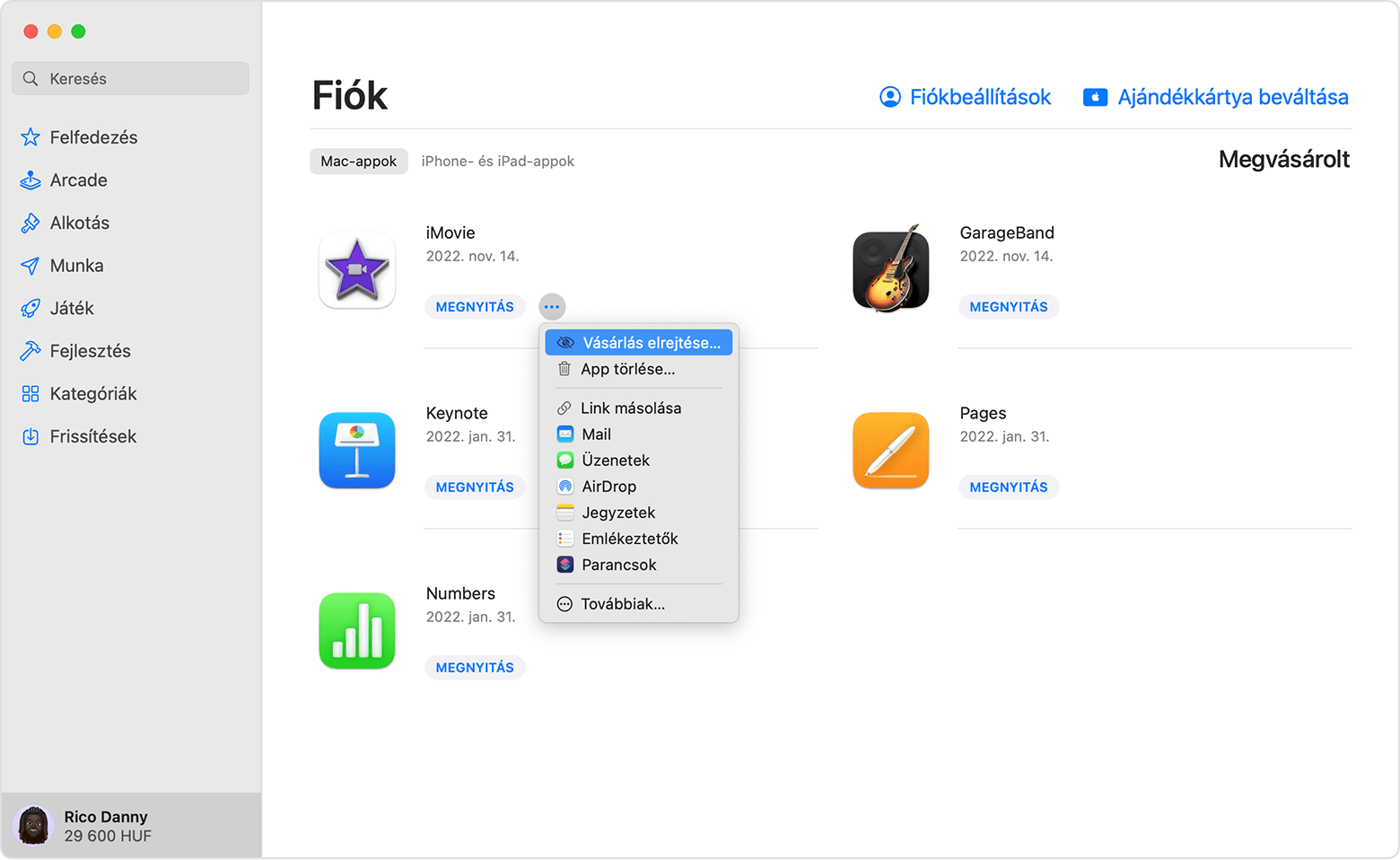
Amikor megjelenik az a kérdés, hogy biztosan el szeretné-e rejteni az alkalmazást, kattintson a Vásárlás elrejtése elemre.
Alkalmazások felfedése Macen
Macen nyissa meg az App Store-t.
Kattintson a nevére az oldalsáv alján, majd a képernyő tetején kattintson a Fiókbeállítások vagy az Információk megtekintése elemre. Amikor felszólítást kap erre, jelentkezzen be Apple ID azonosítójával.
Görgessen a Rejtett elemek vagy a Rejtett vásárlások elemhez, majd kattintson a Kezelés gombra.
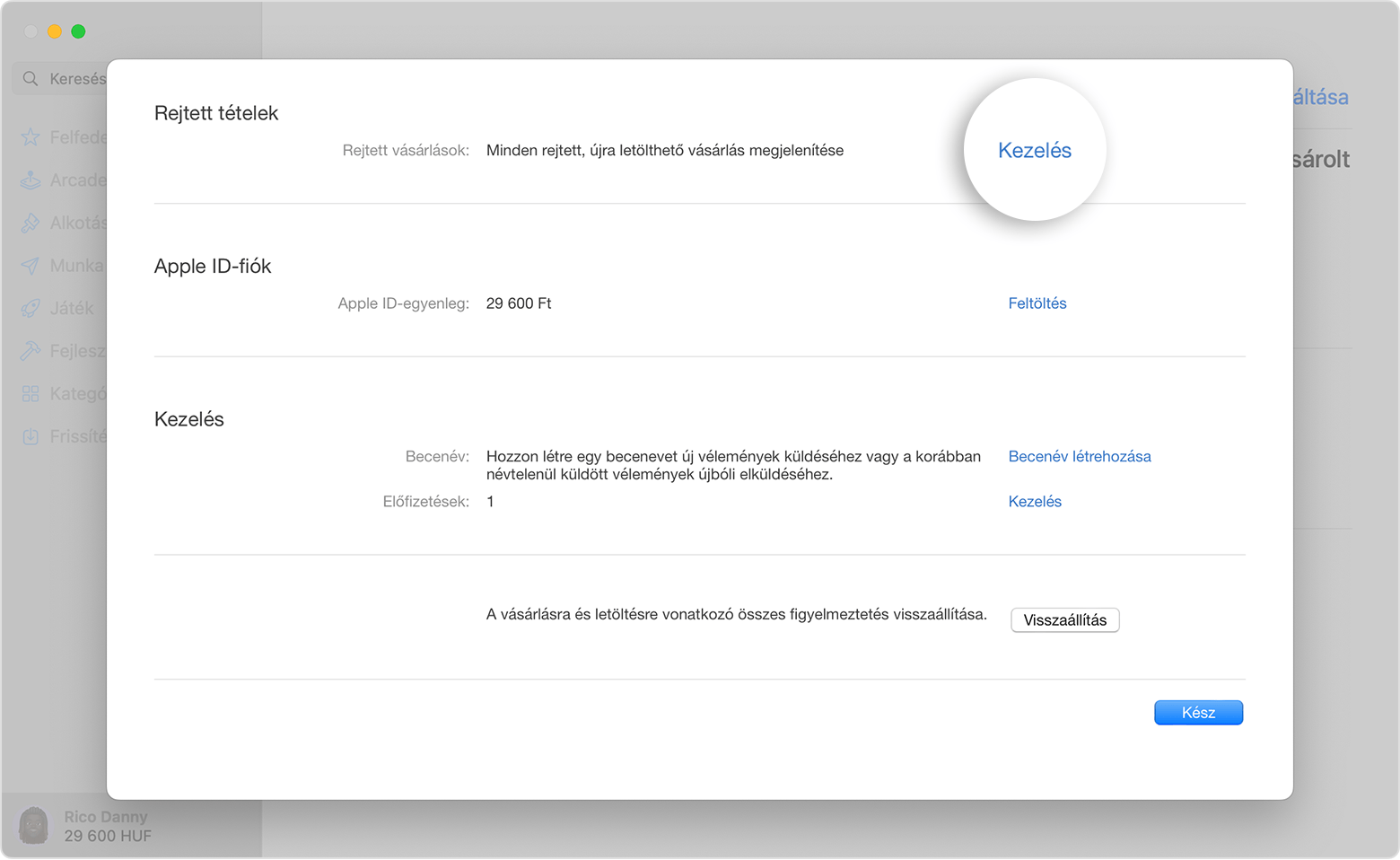
Keresse meg a felfedni kívánt alkalmazást.
Kattintson a Megjelenítés, majd a Kész elemre. Az app ismét látható a Megvásárolt listában. A letöltés gombra kattintva ismét letöltheti az alkalmazást a Macre.
A nem az Apple által gyártott termékekre, illetve az Apple ellenőrzésén kívül eső vagy általa nem tesztelt független webhelyekre vonatkozó információk nem tekinthetők javaslatoknak vagy ajánlásoknak. Az Apple nem vállal felelősséget a harmadik felek webhelyeinek és termékeinek kiválasztására, teljesítményére, illetve használatára vonatkozólag. Az Apple nem garantálja, hogy a harmadik felek webhelyei pontosak vagy megbízhatóak. Forduljon az adott félhez további információkért.
